Ako opraviť Windows Update Error Code 8020002E
Windows Update je veľmi užitočná služba poskytovaná spoločnosťou Microsoft , ktorá sťahuje a inštaluje aktualizácie zabezpečenia systému Windows(Windows) . Niekedy však môže spôsobiť kritický problém a jedným z nich je kód chyby služby Windows Update 8020002E .
Tento problém sa bežne vyskytuje pri pokuse o inštaláciu aktualizácie zabezpečenia pomocou funkcie Windows Update . Ukazuje, že niektoré dôležité komponenty potrebné pre proces aktualizácie v zariadení chýbajú alebo sú poškodené.
V tejto príručke sme prišli s niekoľkými rýchlymi jednoduchými trikmi, ktoré vám môžu pomôcť dostať sa z tohto neporiadku. Takže poďme na to.
Kód chyby služby Windows Update 8020002E
Ak chcete opraviť kód chyby aktualizácie 8020002E(Update Error Code 8020002E) , postupujte podľa nasledujúcich návrhov:
- Spustite nástroj na riešenie problémov so službou Windows Update
- Vymažte priečinky SoftwareDistribution
- (Run System File Checker)Spustite nástroj Kontrola systémových súborov a DISM
- Obnovte súčasť Windows Update
- Nainštalujte aktualizáciu(Update) v stave čistého spustenia(Clean Boot State) .
Pozrime sa na ne podrobne:
1] Spustite nástroj na riešenie problémov so službou Windows Update(Run Windows Update)
Niekedy sa chyba aktualizácie vyskytne dočasne a možno ju vyriešiť pomocou nástroja na riešenie problémov so službou Windows Update .
Ak to chcete urobiť, otvorte nastavenia systému Windows(Windows Settings) pomocou klávesovej skratky Win+IPotom(Thereupon) prejdite na Aktualizácia a zabezpečenie(Update and Security) a potom vyberte kartu Riešenie problémov . (Troubleshoot)Prejdite(Move) na pravú tablu, vyberte položku Windows Update a potom stlačte tlačidlo Spustiť poradcu pri riešení problémov(Run the troubleshooter ) .
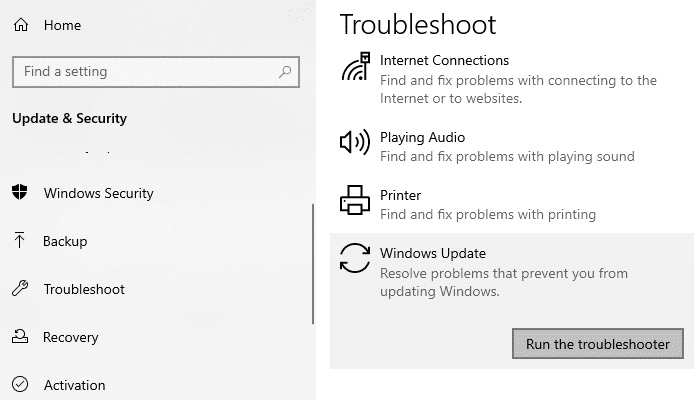
Okrem toho môžete vyskúšať aj online poradcu pri riešení problémov od spoločnosti Microsoft(Microsoft’s online troubleshooter) a skontrolovať, či vám pomáha zbaviť sa tohto problému.
2 ] Vymažte(Clear) priečinky SoftwareDistribution
Vymažte priečinok SoftwareDistribution(SoftwareDistribution folder) a zistite, či to funguje pre vás. Ak sa však stále vyskytuje rovnaký problém, prejdite nadol na ďalšiu potenciálnu metódu.
3] Spustite nástroj Kontrola systémových súborov(Run System File Checker) a nástroj DISM
Ďalším možným vinníkom tohto problému môže byť poškodenie systémového(System) súboru. Ak je to tak, musíte skontrolovať chránené súbory systému Windows(Windows) a nahradiť chybné systémové súbory.
Ak to chcete urobiť, otvorte zvýšený príkazový riadok(open an elevated command prompt) a zadajte nasledujúci kód –
sfc /scannow
Teraz stlačte kláves Enter(Enter) , čím spustíte proces skenovania SFC .

Po dokončení reštartujte zariadenie a potom spustite nástroj príkazového riadka DISM . Opraví akékoľvek poškodenie obrazu systému a opraví samotný Windows Component Store .
Ak chcete spustiť nástroj DISM , znova otvorte príkazový riadok ako správca.
V okne príkazového riadka zadajte nasledujúce kódy a po každom príkaze stlačte kláves Enter –
Dism.exe /online /cleanup-image /scanhealth Dism.exe /online /cleanup-image /restorehealth
Po dokončení krokov reštartujte zariadenie. aktualizuje súbory a možno problém vyrieši.
4] Resetujte komponent Windows Update
Aj po použití vyššie uvedených metód, ak problém pretrváva, môže k nemu dôjsť v dôsledku nejakej chyby aktualizácie systému Windows . (Windows)V tomto prípade budete musieť resetovať všetky súčasti služby Windows Update(reset all Windows Update components) súvisiace s týmto procesom aktualizácie.
Keď tak urobíte, reštartujte zariadenie so systémom Windows(Windows) a skontrolujte, či sa tým problém vyriešil.
5] Nainštalujte aktualizáciu(Update) v stave čistého spustenia(Clean Boot State)
Ak nič nefunguje, môžete skúsiť nainštalovať aktualizáciu(Update) v stave čistého spustenia(Clean Boot State) a zistiť, či funguje.
Dajte nám vedieť, či vám táto príručka pomohla vyriešiť problém.(Let us know if this guide helped you solve the issue.)
Súvisiaci príspevok: (Related post:) Fix Windows Update Error 0x8024000B.
Related posts
Ako opraviť kód chyby služby Windows Update 0x80070012
Ako opraviť Windows Update Error Code 80244010
Windows Update sa nepodarilo nainštalovať s kódom chyby 0x8024004a
Opravte kód chyby služby Windows Update 0x800700c1
Ako opraviť kód chyby služby Windows Update 0x8024402c
Opravte kód chyby služby Windows Update 8024A000
Oprava chyby Windows Update 0x8007065e; Aktualizáciu funkcie sa nepodarilo nainštalovať
Ako opraviť chybu Windows Update 0xc1900201
Opravte chybu aktualizácie systému Windows 10 0x800705B3
Opravte chybu Windows Update 0x800F0825
Opravte chybu aktualizácie systému Windows 10 0xc1900104 pri inštalácii aktualizácie funkcií
Opravte chybu Windows Update 0x800703ee
Opravte chybu Windows Update 0x80246010 v systéme Windows 10
Ako opraviť chybu Windows Update 0xc1900223
Opravte kód chyby služby Windows Server Update Services 0x80072EE6
Systém Windows nemôže nainštalovať požadované súbory, kód chyby 0x8007025D
Windows Update sa nesťahuje alebo nenainštaluje, chyba 0x80070543
Opravte chybu Windows Update 0x80072EE2
Opravte kód chyby služby Windows Update 800F0A13
Chyba služby Windows Update 0X80073BC3, 0X8007002, 0X80073B92 - 0X20009
